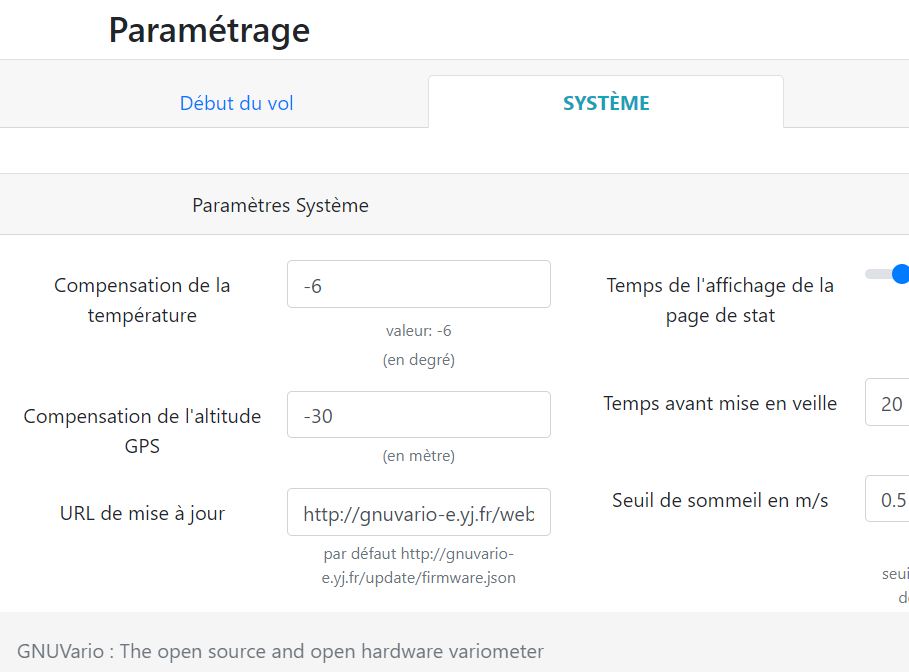FAQ. Ceci est la liste des questions les plus souvent posées.
- Il faut que le dossier Arduino par défaut (sous Windows, Documents/Arduino) ne contienne que les fichiers du projet Gnuvario ; en fait, deux dossiers :
- Gnuvario-E : contient Gnuvario-E.ino
- libraries : les librairies du projet, et uniquement celles-ci.
- Il faut démarrer le vario avec l’interrupteur et sans la sdcard, avant de le raccorder au PC par l’USB.
- Dans le menu Outils de l’IDE Arduino, la carte choisie doit être ESP32 Dev Module, la partition scheme Minimal SPIFFS (1,9 MB APP with OTA / 180 KB SPIFFS), et le port COM celui correspondant au vario.
- Il faut que le dossier Arduino par défaut (sous Windows, Documents/Arduino) ne contienne que les fichiers du projet Gnuvario ; en fait, deux dossiers :
- Gnuvario-E : contient Gnuvario-E.ino
- libraries : les librairies du projet, et uniquement celles-ci.
- Il faut démarrer le vario avec l’interrupteur et sans la sdcard, avant de le raccorder au PC par l’USB.
- Dans le menu Outils de l’IDE Arduino, la carte choisie doit être ESP32 Dev Module, la partition scheme Minimal SPIFFS (1,9 MB APP with OTA / 180 KB SPIFFS), et le port COM celui correspondant au vario.
- Démarrer le vario avec l’interrupteur, avant de le raccorder au PC par la prise USB, puis lancer l’opération de compilation / flashage.
- Si ceci ne fonctionne pas : démarrer le vario juste au moment le flashage va démarrer, que ce soit avec l’IDe Arduino, l’IDE PlatformIO, ou le ‘Flash tools’.
Par exemple, avec l’IDE Arduino : attendre la ligne “Linking everything together…”, puis allumer le vario. Il est même possible d’attendre le message “le port série sélectionné n’existe pas ou votre Arduino n’est pas connectée __…..__…..” pour allumer le vario.
autre exemple, avec PlatformIO : attendre la ligne “Linking .pio\build\esp32dev\firmware.elf”, puis allumer le vario. Il est même possible d’attendre le message “Connecting……..____…..” pour allumer le vario.
- Il faut démarrer le vario avec l’interrupteur et sans la sdcard, avant de le raccorder au PC par l’USB
- Suivre cette documentation
L’écran E-Paper est collé au double-face sur le PCB sut TTGO T5.
Il arrive que l’écran soit collé de travers à la construction ; il est possible de le décoller à l’aide d’un petit cutter fin, et de le repositionner.
ATTENTION. L’écran est très fin et très fragile ; on peut le casser facilement lors de cette opération. En particulier, il ne faut pas faire pression sur l’écran avec le cutter.
Aucune mise à jour automatique n’est présentée.
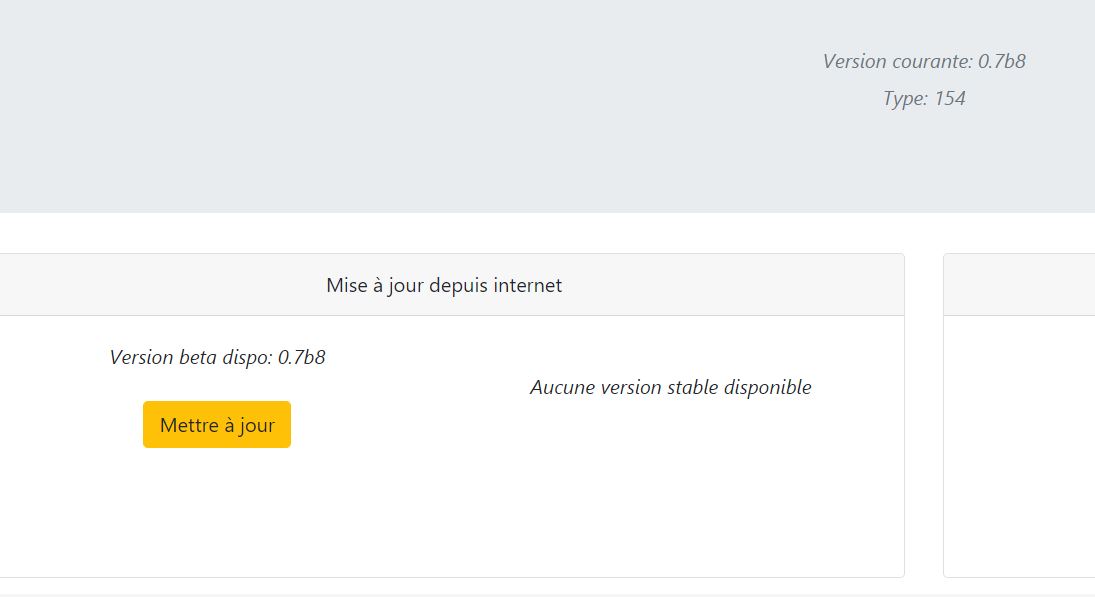
Verifier dans les paramètres de configuration que l’URL du site de ressource est correcte
http://gnuvario-e.yj.fr/webupdate/checkversion